動画のアスペクト比を選択して変更するにはどうすればいいですか? MiniTool MovieMakerのこの記事は、アスペクト比の定義と重要性を理解するのに役立ちます。また、異なるデバイスで動画の画面をクロップせずにアスペクト比を変更する無料なツールを多く紹介します。
動画のアスペクト比とは?
ビデオのアスペクト比は、動画画面の幅と高さの数値比率を指し、コロン(:)で区切られた2つの数字で表されます。幅と高さの関係は、動画画面にどのように表示され、視聴体験に影響する重要なものです。
16:9、1:1、9:16などの一般的な動画アスペクト比がよく見られますが、YouTube、Instagram、TikTok などのソーシャルメディアプラットフォームでは、動画投稿に対して異なるアスペクト比の必要があります。
これらの動画アスペクト比を変更するツールを紹介する前に、まずこれらの人気のあるSNSでの動画アスペクト比標準を見てみましょう。
人気SNSでの動画アスペクト比
Instagramでは、動画、写真、ストーリー、リール、カルーセルなどを投稿して共有できます。一般的な投稿は1:1、4:5、9:16、16:9などがサポートされますが、Instagramストーリーとリールは9:16 のアスペクト比のみ使用されます。
TikTok
TikTok プラットフォームの標準アスペクト比は 9:16 ですが、1:1もサポートできます。
YouTube
コンピューターでのYouTube 動画の標準アスペクト比は16:9です。YouTubeショート動画である場合、動画は必ず縦向きで、アスペクト比は9:16である必要があります。
Facebookフィード動画のアスペクト比は16:9~9:16で、ストーリーは1.91:1~9:16です。
Twitter動画のアスペクト比は1:3~3:の範囲でなければなりません。おすすめの比率は 16:9 と1:1です。
これで、異なるソーシャルメディアプラットフォームの異なる動画アスペクト比の標準について了解したでしょう。では、希望なアスペクト比で動画を編集する方法は、特にクロップせずに既存のアスペクト比を変更する方法は何でしょうか?これから、動画のアスペクト比が変更できる無料ツールを10個紹介いたします。
Windows用の最高のアスペクト比変更ツール
Windows PCで動画の画面をクロップせずに動画のアスペクト比を変更するにはどうすればよいでしょうか? これらの3つの動画アスペクト比変更ツールをお試しください。
#MiniTool MovieMaker
MiniTool MovieMakerは、Windows 10/11向けの、無料で透かしなしの動画編集ソフトです。もちろんアスペクト比を変更する機能を備えています。このアプリで使用可能なアスペクト比は次のとおりです。
- 16:9
- 9:16
- 4:3
- 1:1
MiniTool MovieMakerクリックしてダウンロード100%クリーン&セーフ
一般的に、MiniTool MovieMakerは4つのアスペクト比を提供します。このアプリを使用すると、YouTube、Facebook、TikTok、Instagramなど用の動画を作成することが簡単にできます。新しいプロジェクトを作成する前に比率を選択したり、編集中に動画のアスペクト比を変更したりすることもできます。
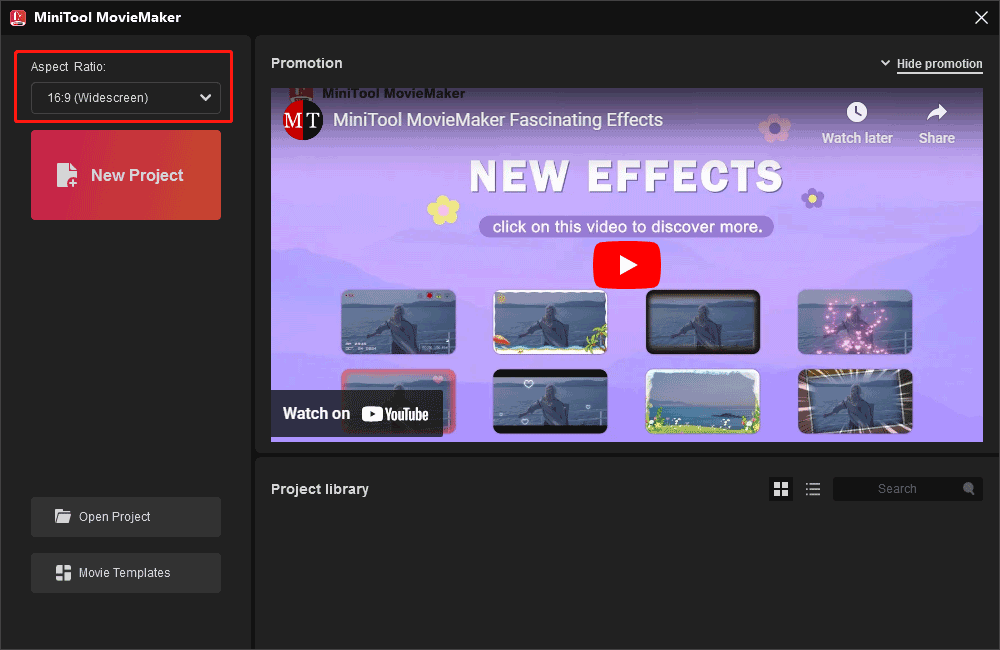
アスペクト比を選択すると、インポートしたすべての動画や画像を選択したアスペクト比にして、黒いバーを追加します。或いは、PCに保存する動画素材をインストールしてから、タイムラインに追加して、アスペクト比を変更することもできます。
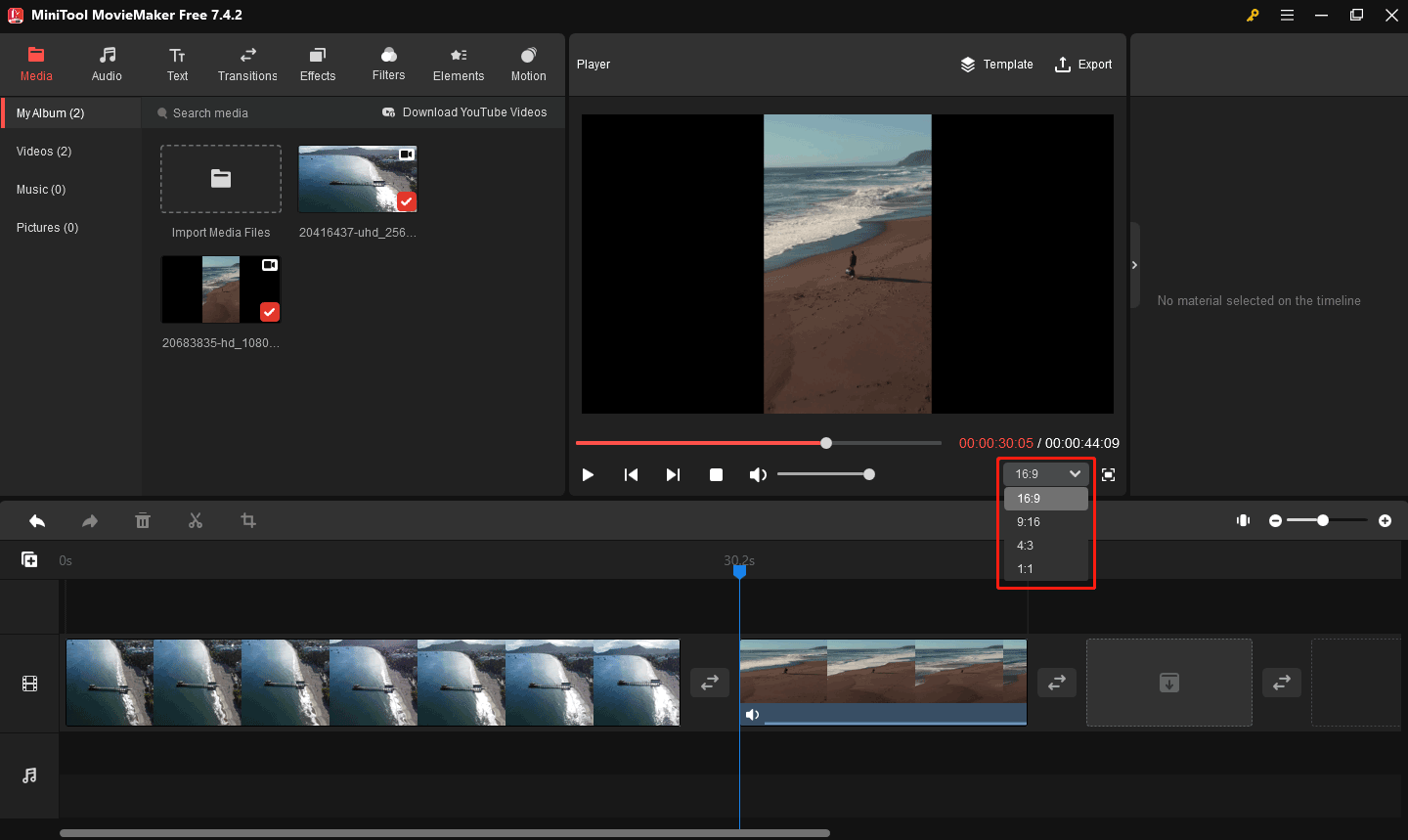
MiniTool MovieMaker には、動画のアスペクト比を変更するに加えて、目を引く動画を作成するのに役立つ多くのツールと機能が搭載されています。動画をトリミングして不要な部分を削除したり、動画を回転および反転して画面方向を変更したり、再生速度を調整してスローモーションまたはファーストモーション効果を作成したり、動画を逆再生にしたりすることもできます。
それ以外にも、MiniTool MovieMakerは、動画に面白さを添加するためのトランジション、フィルター、テキストテンプレート、モーションエフェクト、アニメーションステッカーの豊富なライブラリを提供しており、このアプリはこれらのリソースを継続的に更新しています。
MiniTool MovieMakerでは、動画をエクスポートする際に、形式、解像度、フレームレート、ビットレートを選択することができます。また、iPhone、Galaxy Note シリーズ、その他のスマートフォンに最適なビデオフォーマットのエクスポートもサポートしています。
#フォトレガシ
フォトレガシはwindowsに組み込まれておくビデオエディターです。これは16:9、9:16、4:3の3つの比率をサポートする無料のアスペクト比変更ツールでもあります。ストーリーボードに動画または画像を追加した後、ビデオの比率を選択することができます。
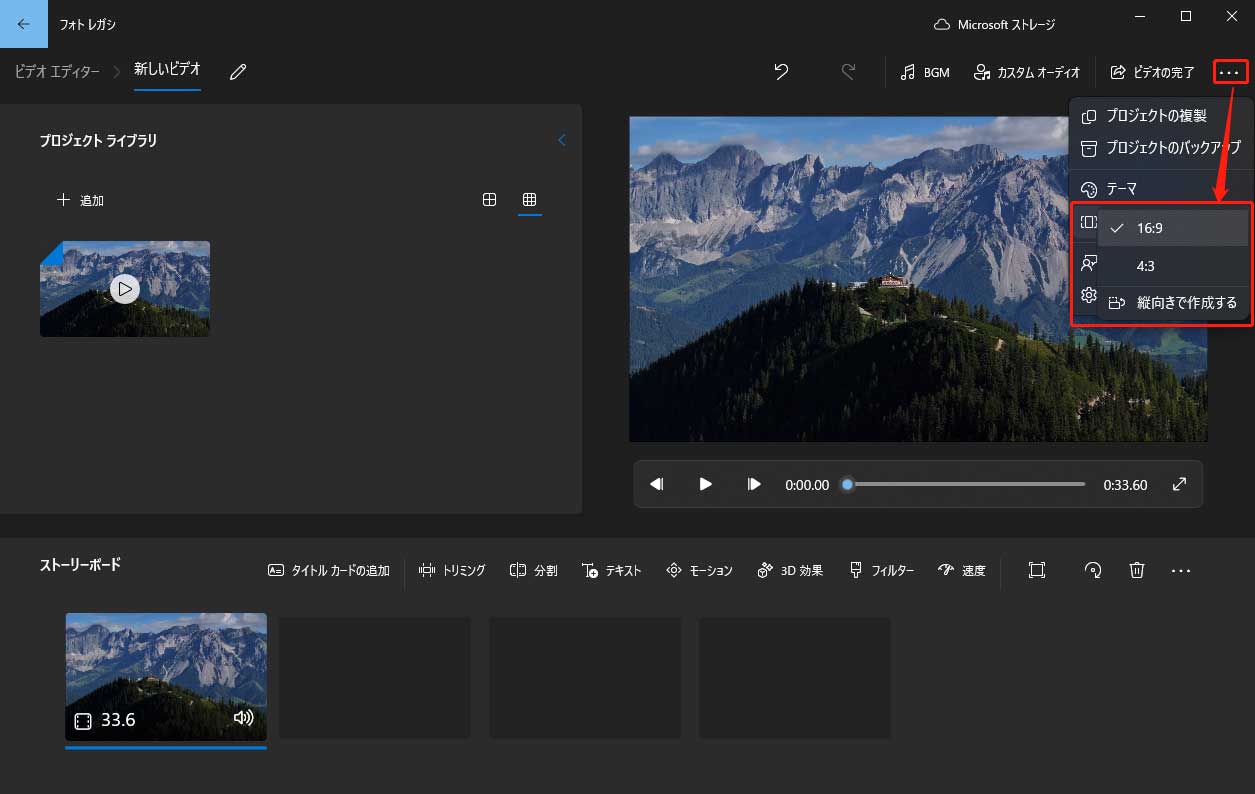
フォトレガシには、「黒いバーの削除」機能が備えています。例えば、画面の比率は16:9 から9:16に変更すると、動画の上部と下部に黒いバーが表示されます。「回転」の左側横にあるボタンをクリックして、「黒いバーを削除」を選択できます。もちろん、黒いバーを削除したら、動画のある部分も切り取られます。
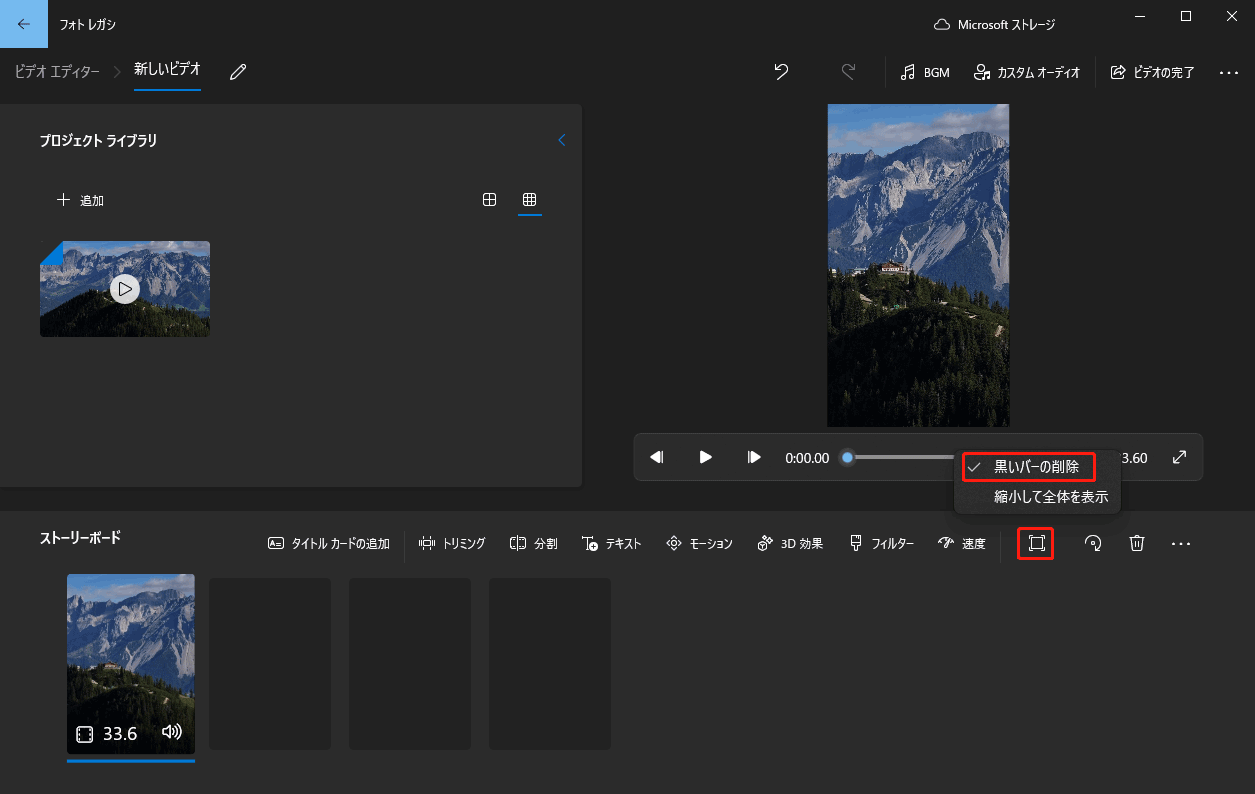
さらに、フォトレガシを使用すると、タイトルを追加したり、動画をトリミングおよび分割したり、パンとズーム効果を適用したり、フィルターを適用したり、バックグラウンド ミュージックやカスタムオーディオを追加したりすることもできます。
#Clipchamp
ClipchampはWindows 11の組み込みビデオエディターであり、windows 10の場合、Microsoft Storeから入手できます。或いは、ブラウザで使用することもできます。このツールで動画アスペクト比の変更はもちろんできます。サポートされている比率は次のとおりです。
- 16:9
- 9:16
- 1:1
- 4:5
- 2:3
- 21:9
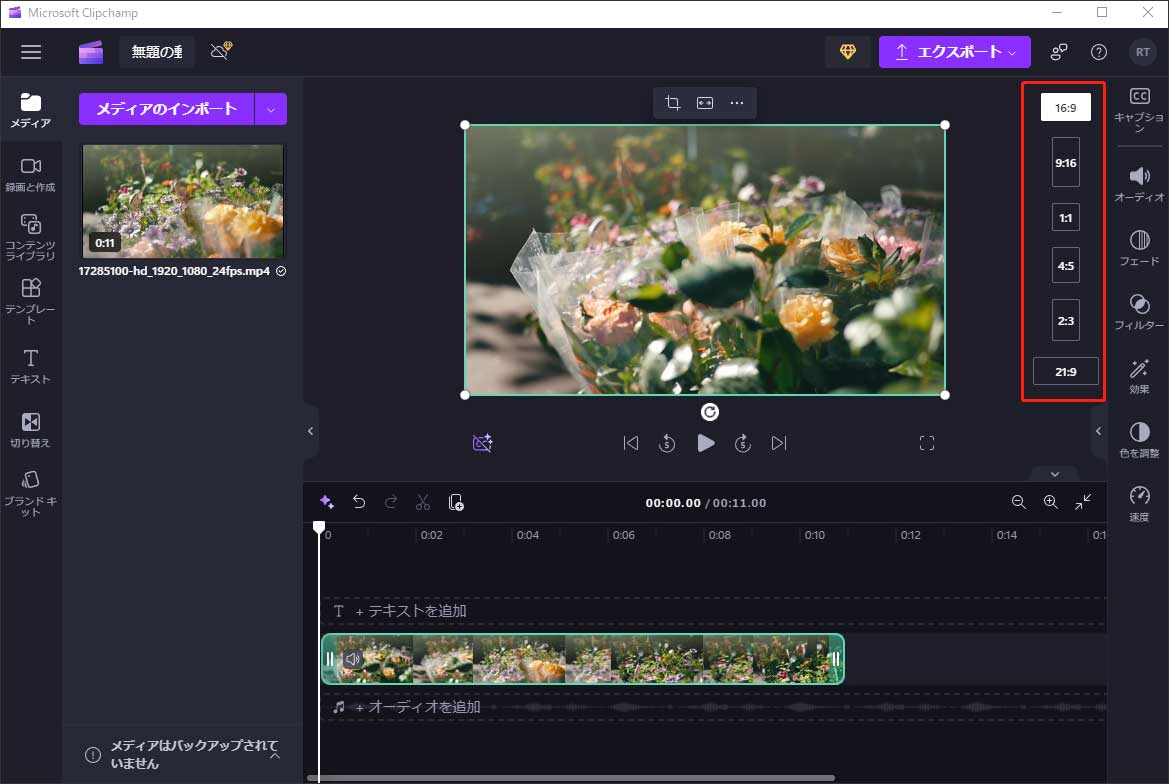
Clipchamp を使用すると、動画のアスペクト比を簡単に変更して、YouTube、Vimeo、Facebook、Instagram ストーリー/IGTV ビデオ/投稿などに最適化にすることもできます。
Clipchamp はWindows 11上の最高の動画編集アプリの一つとして、アスペクト比の変更以外に、トランジション、フィルター、再生速度調整、色補正、ストックビデオ/画像/音楽など、様々な機能も提供します。
Clipchamp の無料プランでは、透かしなしで動画がエクスポートできますが、無料プランに含まれていない機能を使用したら、エクスポートした動画に透かしが入ります。
Mac用の最高のアスペクト比変更ツール
Mac用の最高のビデオエディターと言えば、多くの人はiMovieが思い浮かべるでしょう。では、iMovieで動画のアスペクト比を変更することができますか?残念なことに、iMovieはアスペクト比変更の機能を提供しません。
iMovieのデフォルトのアスペクト比は16:9です。4:3などの別の比率のあるビデオをアップロードすると、動画を16:9に適切にするように自動的にクロップされます。Macで動画のアスペクト比を変更したい場合は、別の強力なMacビデオエディターである Final Cut Proをお試しください。
Final Cut Proを使用すると、プロジェクトのアスペクト比を簡単に調整できます。このアプリでは、垂直 (9:16) や正方形 (1:1) など、複数のアスペクト比を自由に選択できます。また、クリップを拡大したり縮小したり、位置を移動して動画をフレームに合わせることもできます。
また、Final Cut Proで、様々なトランジション、フィルター、色補正ツールなどが用意しており、YouTube、Instagram、TikTokなどのプラットフォーム向けの素晴らしい動画を作成できます。更に、このプログラムはApple デバイス対応の動画を720p、1080p、4K でエクスポートできます。
オンラインでの最高のアスペクト比変更ツール
デスクトップ用のアスペクト比変更ツールをデバイスによって紹介した後、この部分では、オンラインで動画のアスペクト比を変換して利用できるツールを提供します。
#Video Candy
Video Candyは、動画のトリミング、圧縮、切り取り、回転、ループなどを行えるオンラインビデオエディターです。また、16:9、9:16、1:1、4:3 などの多くのアスペクト比をサポートするので、オンラインで動画のアスペクト比を変更したい場合は、Video Candyがいい選択と思います。
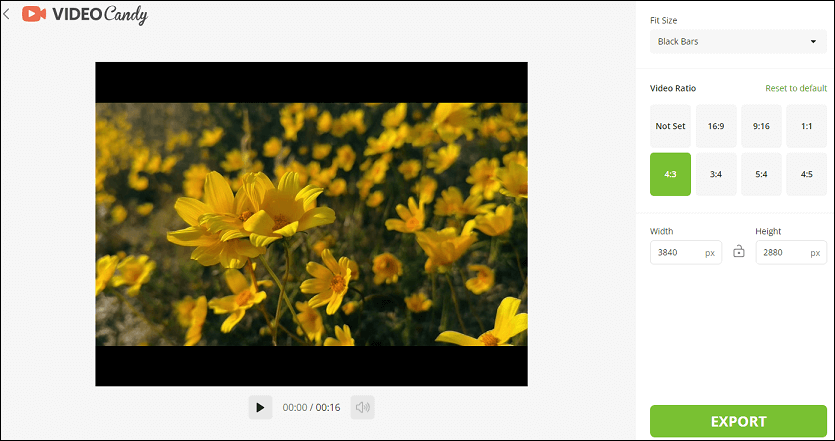
Video Candy で動画のアスペクト比を変更する場合、黒いバーを表示したり、削除したり、またはぼかすにしたりするオプションが提供されます。欠点は、動画をエクスポートする時に、フォーマットや解像度などの出力設定をカスタマイズすることができないのです。
#Kapwing
Kapwingはもう一つのオンラインビデオアスペクト比変更ツールです。9:16、1:1、16:9 などよく見られるアスペクト比をサポートしているので、TikTok、Instagram、YouTube、Twitter などのソーシャルメディアプラットフォームに合わせて、動画のアスペクト比を簡単に調整します。
ビデオエディターとして、Kapwing は動画をもっと魅了的にするためのより多くのツールを提供します。動画のトリミング、切り取り、分割、再生速度調整、反転、回転などを行えて、不透明度、明るさ、コントラスト、彩度などによる動画の色補正も可能です。また、Kapwingの使い方も簡単し、初心者でも上手に使用できます。
#VEED
最後で紹介されるアスペクト比変更オンラインツールは、VEEDであります。このツールで使用可能なアスペクト比は、9:16、1:1、16:9、4:5、5:4 です。また、VEED を使用すると、YouTube、Instagram、TikTok、Facebook、Snapchatなど向けのビデオを簡単に作成できます。
Android/iPhone用の最高のアスペクト比変更ツール
この部分では、AndroidとiOS デバイスで利用可能な動画アスペクト比変更ツールを3つ紹介します。
#CapCut
CapCut は、基本的な機能と高度な機能も備えていて、使いやすく多用途なスマートフォン用の動画編集アプリです。基本的な編集ツールと言えば、トリミング、動画再生速度の調整、トランジション、フィルター、ズームイン/アウト効果の追加などができます。高度な機能と言えば、キーフレームアニメーション、クロマキーツール、ビデオ安定化などが行えます。
CapCutを使用すると、9:16、1:1、4:3 などの一般的なアスペクト比を選択して動画を作成します。また、CapCutは Windows PCでも使用でき、オンラインで動画を編集することもできます。
#Videoleap
ビデオのアスペクト比を調整したいなら、携帯向けの最高の動画編集アプリの1つであるVideoleapを試す価値があります。このアプリで利用可能なアスペクト比は、16:9、4:3、1:1、9:16、3:4、2.35:1、9:19.5、19.5:9であります。
Videoleaps のテンプレート、ビデオエフェクト、サウンドエフェクトなどの機能を使用すると、TikTok、Instagram、YouTube用の動画を簡単に作ります。
#InShot
InShot は、トランジション、エフェクト、テキスト、フィルター、サウンドエフェクトなどの多くの機能を備えた、人気のある強力な動画編集アプリです。もちろん、1:1、4:5、16:9、9:16、3:4、4:3、2:3など、ビデオのアスペクト比の変更もサポートしています。
動画のアスペクト比について詳しい情報
動画のアスペクト比と解像度の違いは何ですか?
動画のアスペクト比というと、多くの人が動画の解像度と間違えます。動画のアスペクト比は、動画フレームの幅と高さの関係であり、動画の解像度は、1920 x 1080などの各フレームに含まれるピクセルの総数を指します。動画のピクセル数が多いほど、品質が高くなります。
アスペクト比は動画の品質に影響しますか?
動画のアスペクト比によって、デバイスやプラットフォーム上での表示方法が決まり、ビデオの全体的な品質と視聴体験に影響します。
最高のアスペクト比は何ですか?
実際は、決まった答えはありません。異なる場合によって、最高のアスペクト比も違いであります。これは主に動画の使い所から決めます。アスペクト比を選択する前に、ターゲットプラットフォームやデバイスのビデオアスペクト比標準を把握してください。
映画の領域でよく使われるアスペクト比は何でしょうか?
映画撮影の領域では、1.85:1、2.39:1、4:3 または 1.33:1、16:9 のアスペクト比がよく使われます。
4K映画に最適なアスペクト比は何ですか?
普通の場合は、4K映画に最適なアスペクト比が16:9です。
結語
動画アスペクト比を調整する必要がある場合は、上記で述べたビデオアスペクト比変更ツールを試してみてください。これらのすべては使い方も簡単で、あらゆるソーシャルメディアプラットフォームに適合させる動画を作成することができます。
MiniTool MovieMaker の使用中にご質問がある場合は、[email protected]までお気軽にお問い合わせください。


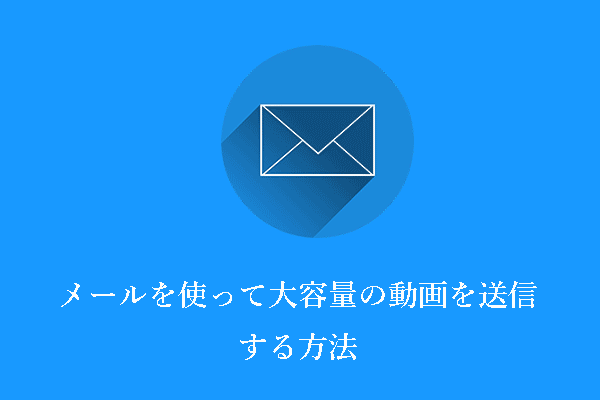


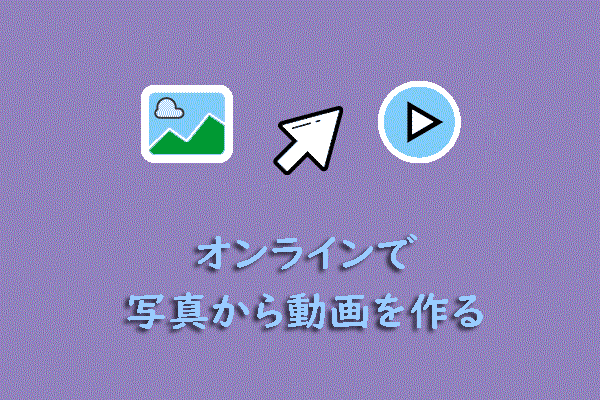
![CapCutでトランジションを追加する方法―[初心者ガイド]](https://images.minitool.com/moviemaker.minitool.com/images/uploads/2024/08/how-to-add-transitions-in-capcut-thumbnail.png)
ユーザーコメント :